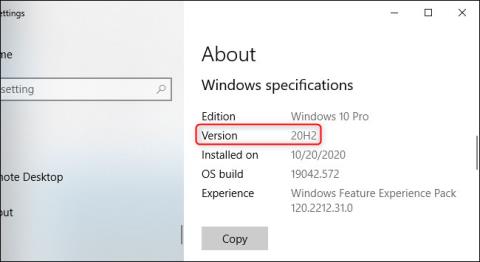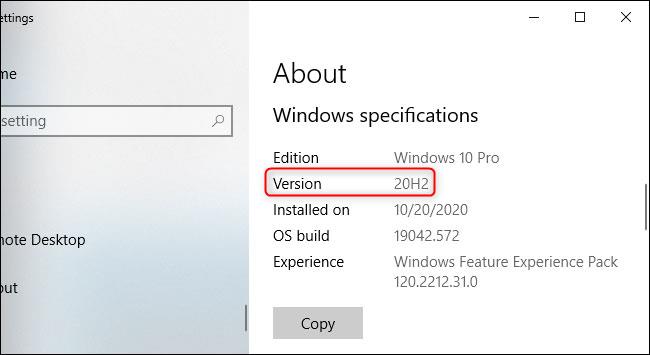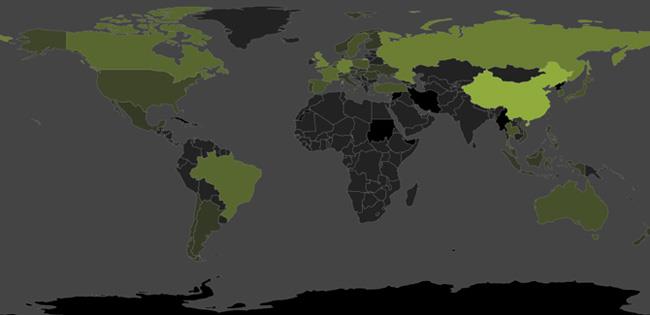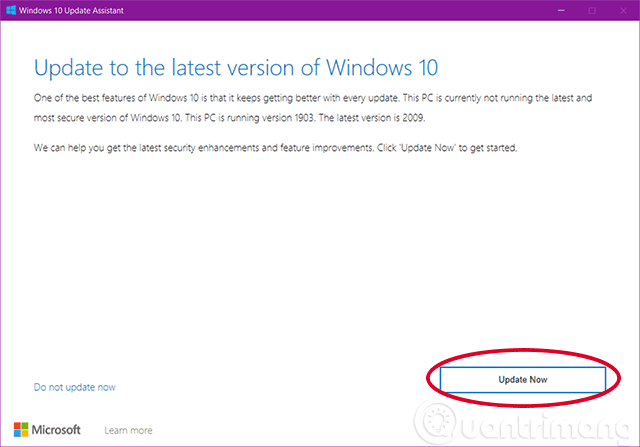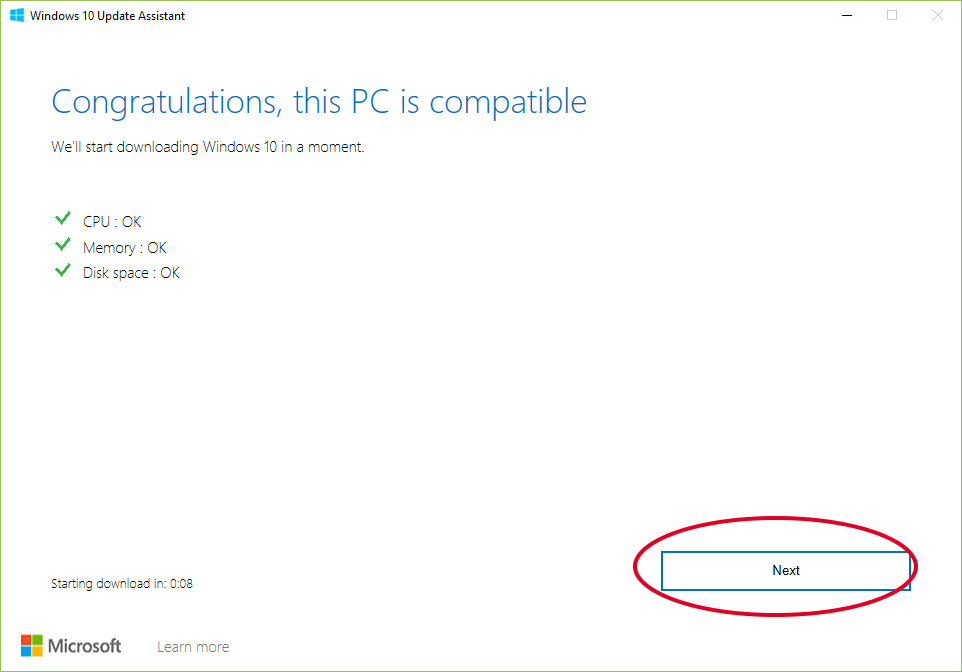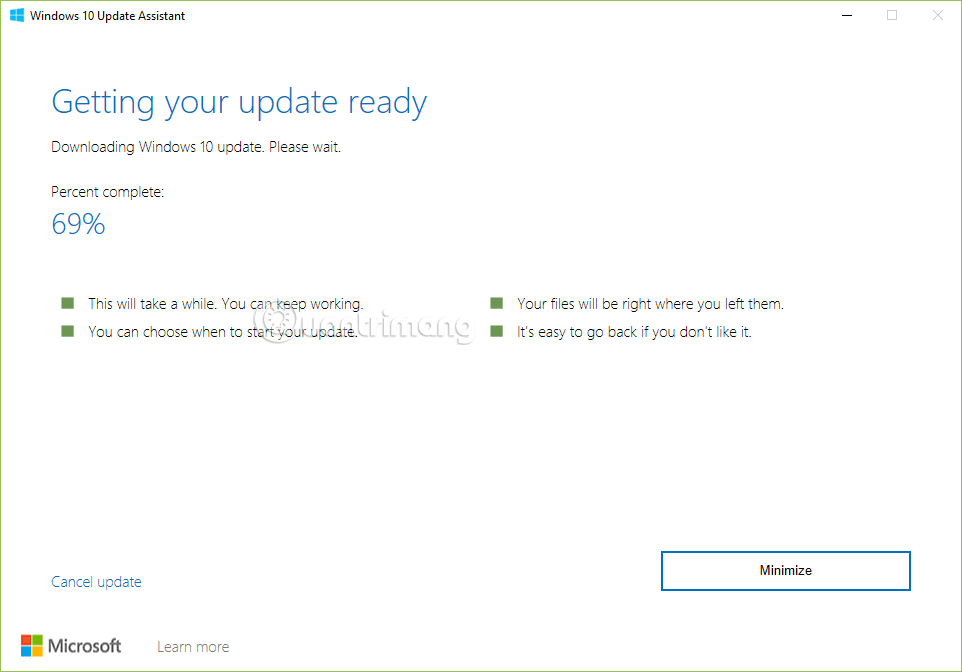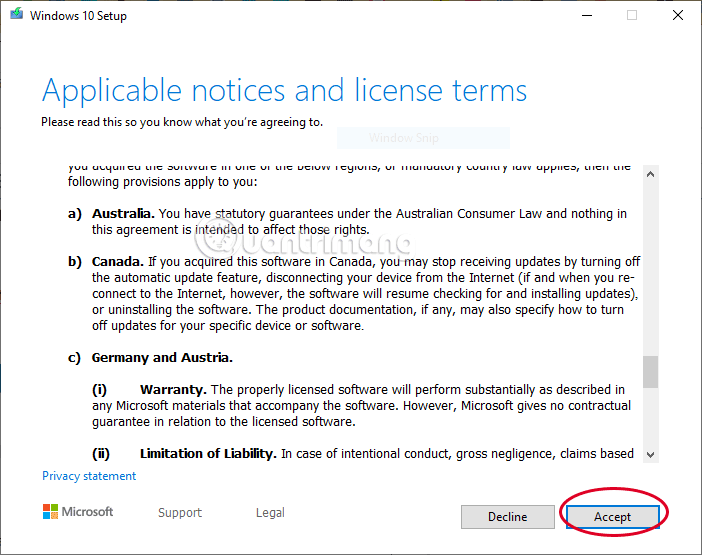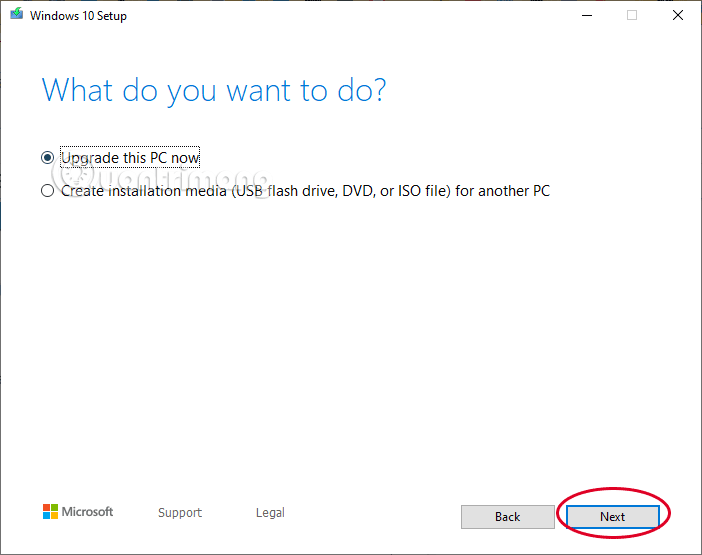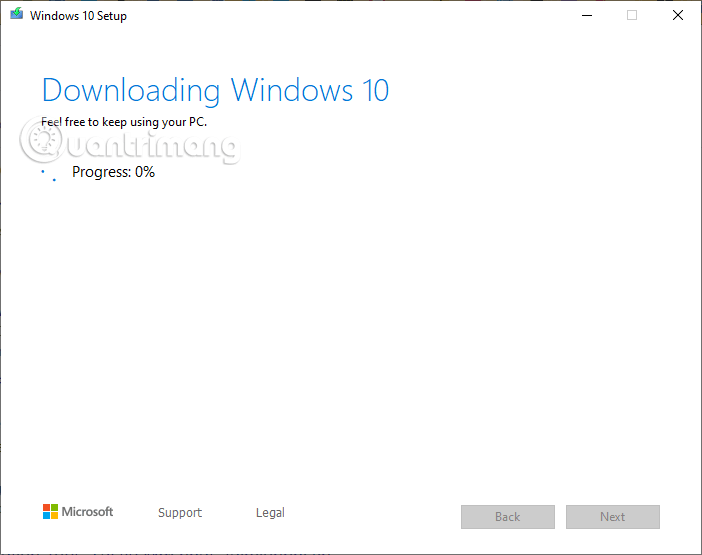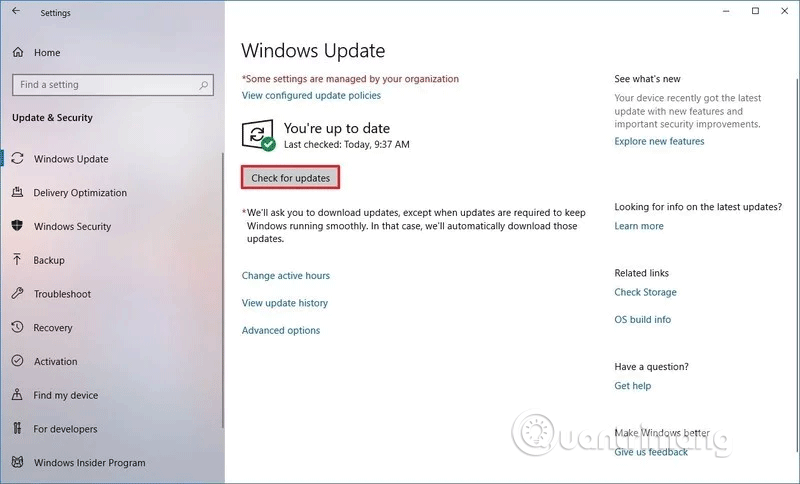Ste pred kratkim ugotovili, da Windows 10 prejema novo posodobitev z nekaterimi popravki napak? Če operacijskega sistema Windows ne posodobite, lahko pridete v težave, saj posodobitve sistema Windows 10 prinašajo številne nove funkcije in izboljšave operacijskega sistema.
Običajno obstajajo 3 načini za posodobitev sistema Windows 10: z uporabo pomočnika za posodobitev, orodja za ustvarjanje predstavnosti in storitve Windows Update. Quantrimang.com vas bo vodil do podrobne posodobitve sistema Windows 10 z uporabo vseh treh metod.
Navodila za posodobitev na najnovejšo različico sistema Windows 10
Katera je najnovejša različica sistema Windows 10?
Najnovejša različica sistema Windows 10 je posodobitev 2022, različica »22H2«, izdana 18. oktobra 2022. Trenutno bo Microsoft vsako leto izdal nove večje posodobitve za Windows 10, vendar v tej različici ni veliko novih funkcij ali sprememb.
Morda bo trajalo nekaj časa, da te večje posodobitve dosežejo vaš računalnik, ker morajo Microsoft in proizvajalci osebnih računalnikov opraviti obsežno testiranje, preden posodobitve izdajo na široko.
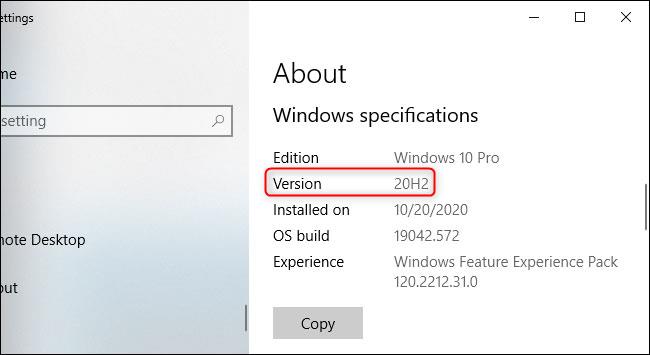
Najnovejša različica sistema Windows 10 je posodobitev 2022, izdana 18. oktobra 2022.
Ta posodobitev je med razvojem dobila kodno ime »22H2«, saj je bila izdana v drugi polovici leta 2022.
Posodobitev 2022 za Windows 10 je tako majhna posodobitev, da Microsoft sploh ne želi povedati, kaj je novega v njej. Microsoft pravi, da v tej posodobitvi "zagotavlja omejen obseg novih funkcij". Glede na Bleeping Computer je ena sprememba, ki je znana uporabnikom v tej posodobitvi, možnost ogleda pomembnih obvestil, ko je omogočen Focus Assist (način ne moti). Verjetno bo nekaj manjših popravkov napak in varnostnih izboljšav, kot vedno.
Ko Microsoft ponudi posodobitev za vaš računalnik, se bo samodejno namestila. Toda Microsoft ne zagotavlja novih posodobitev sistema Windows za vse osebne računalnike hkrati. Namesto tega jih je Microsoft sčasoma uvedel počasi, potem ko so Microsoft in različni proizvajalci osebnih računalnikov preizkusili, ali povzročajo težave z različnimi konfiguracijami strojne opreme. Če vaš računalnik ne prejme posodobitve, Microsoft ne verjame popolnoma, da bo delovala na vaši strojni opremi.
Vendar pa lahko to prezrete in se odločite za namestitev posodobitve. Ker lahko vedno vrnete nazaj na svojo trenutno različico sistema Windows 10, če naletite na težave, ob predpostavki, da se odločite za to v 10 dneh po nadgradnji. Tu obstaja nekaj tveganj, vendar še vedno nameščate stabilno posodobitev OS.
Zakaj je posodabljanje računalnika dobra ideja?
Morda boste želeli ustaviti posodabljanje sistema Windows ali klikniti »Opomni me pozneje« , ko se prikaže obvestilo o posodobitvi programske opreme, da se vrnete na delo in to storite pozneje. To se morda zdi neškodljivo, vendar bo odlašanje s posodobitvami programske opreme povzročilo žalostne posledice.
Programerji se po najboljših močeh trudijo optimizirati programsko opremo, da preprečijo vdore tretjih oseb. Hekerji lahko najdejo vrzeli v izvorni kodi programa in jo izkoristijo za pridobivanje uporabniških podatkov.
Posodobitve programske opreme najdejo te ranljivosti in jih odpravijo, zaradi česar so vaši programi in informacije, ki jih shranjujete v njih, varnejši.
Posodobitve sistema Windows prav tako pomagajo odpraviti napake. To so napake v programski kodi, zaradi katerih program ne deluje pravilno in prikazuje sporočila o napakah. Posodabljanje programa pomeni, da boste izkusili optimalno delovanje programske opreme.
Nameščanje teh posodobitev je lahko dolgočasno in včasih neprijetno, vendar bodo dolgoročno koristne.
1. Kako posodobiti Windows 10, november 2021 z uporabo pomočnika za posodobitve
Čeprav ta metoda ni tako priročna kot preverjanje Windows Update , mnogi uporabniki menijo, da je bolj stabilna in veliko manj nagnjena k napakam. Zlasti lahko posodobite preskočno različico.
Če želite posodobiti Windows 10, november 2021 s pomočnikom za posodobitve sistema Windows 10, naredite naslednje:
1. korak: Obiščite Microsoftovo spletno stran za podporo in kliknite Posodobi zdaj , odpre se okno za shranjevanje datoteke, izberite mapo za shranjevanje datoteke (približno 6 MB).
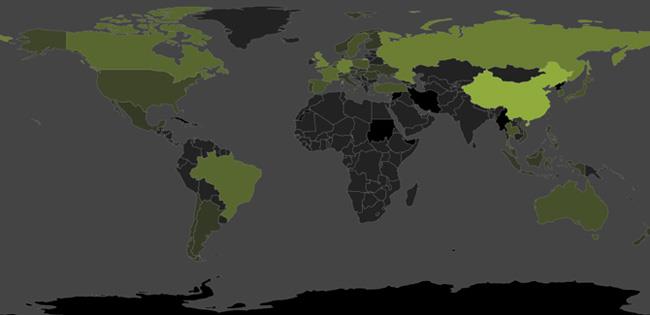
2. korak: Prenesite in zaženite datoteko Windows10Upgrade9252.exe .
3. korak: V oknu pomočnika za posodobitev sistema Windows 10, ki se je pravkar odprlo, kliknite Posodobi zdaj .
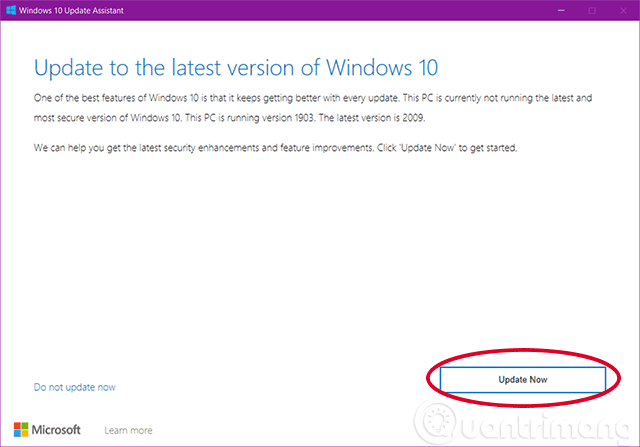
4. korak: Windows 10 Update Assistant bo preveril, ali je naprava združljiva s posodobitvijo. Če so pogoji izpolnjeni, boste videli 3 zelene kljukice, za nadaljevanje kliknite Naprej .
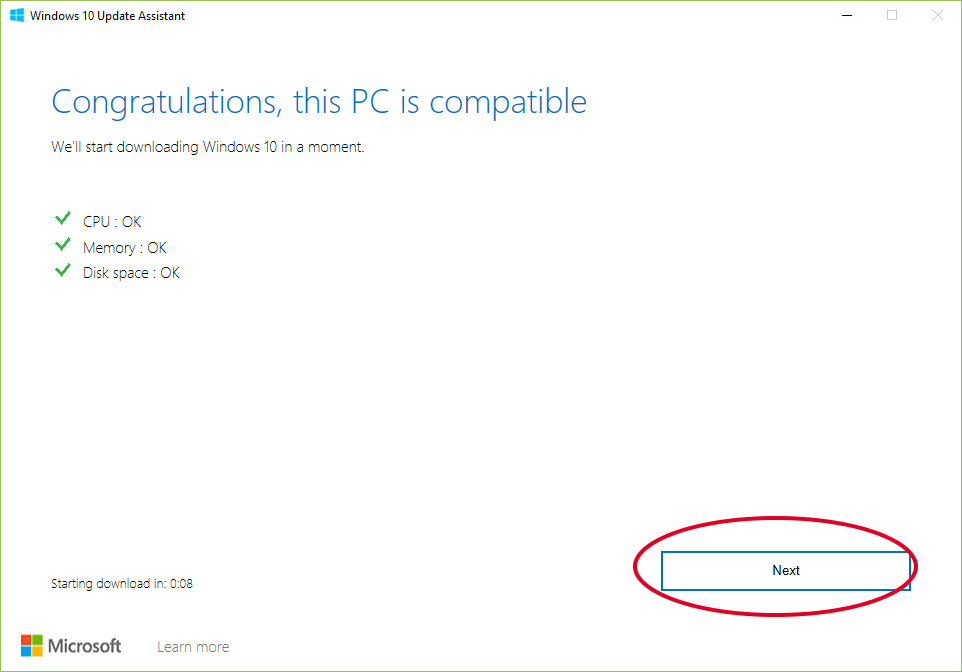
5. korak: Pomočnik za posodabljanje bo v vaš računalnik prenesel datoteke, potrebne za postopek posodobitve. Odvisno od hitrosti omrežja je ta korak hiter ali počasen. Moj računalnik je potreboval skoraj 1 uro.
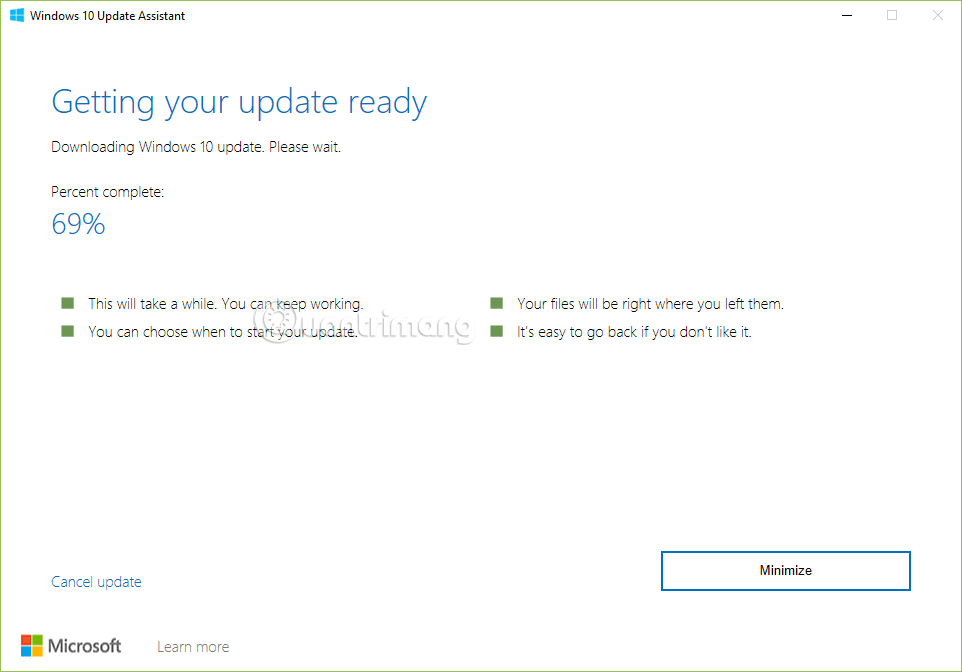
6. korak: Pomočnik posodobi računalnik na Windows 10, november 2021 Update. Ta korak se bo upočasnil na približno 80 %, nato pa začel počasi kot polž in bo trajal približno 2 uri.

7. korak: Znova zaženite računalnik in počakajte, da konfigurira novo posodobitev, še približno 1 uro.
Med postopkom izvajanja, prvih 6 korakov, še vedno normalno delate na računalniku. Ko je 6. korak končan, se bo moral računalnik znova zagnati za posodobljeno konfiguracijo; v tem času boste videli samo modri zaslon, ki prikazuje % in ne boste mogli storiti ničesar. Lahko znova zaženete takoj ali nastavite časovnik za ponovni zagon pozneje. Znova zaženite računalnik in posodabljanje je končano.
Ker gre samo za posodobitev, vsi vaši podatki, aplikacije in večina nastavitev ostanejo takšni, kot so bili.
2. Kako posodobiti Windows 10 z orodjem za ustvarjanje predstavnosti
Če je vaša naprava združljiva z novo posodobitvijo funkcije, vendar ima težave s storitvijo Windows Update, lahko uporabite orodje za posodobitev orodja za ustvarjanje medijev , da namestite najnovejšo posodobitev sistema Windows 10 v svoj računalnik.
Če želite namestiti novo različico sistema Windows 10 z orodjem za ustvarjanje predstavnosti, sledite spodnjim korakom:
- Odprite Microsoftovo spletno mesto za podporo, povezava v razdelku 1.
- Kliknite gumb Prenesi orodje zdaj .
- Dvokliknite datoteko MediaCreationTool20H2.exe , da zaženete podporno orodje.
- Sprejmite pogoje uporabe, kliknite Sprejmi .
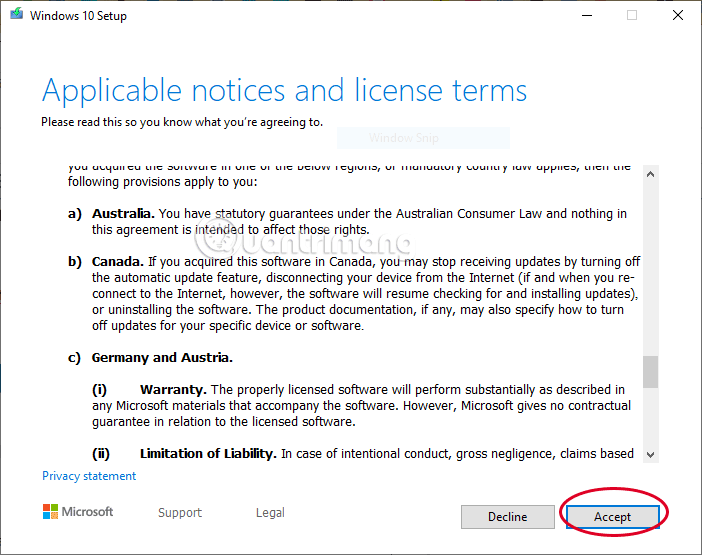
- Na tej točki kliknite Nadgradi ta računalnik zdaj, da posodobite svoj trenutni računalnik, ali izberite Ustvari namestitveni medij (pogon USB, DVD ali datoteka ISO) za drug računalnik, da ustvarite zagonski USB, ali prenesite datoteko Windows 10 ISO za namestitev v drug računalnik .. Nato kliknite Naprej.
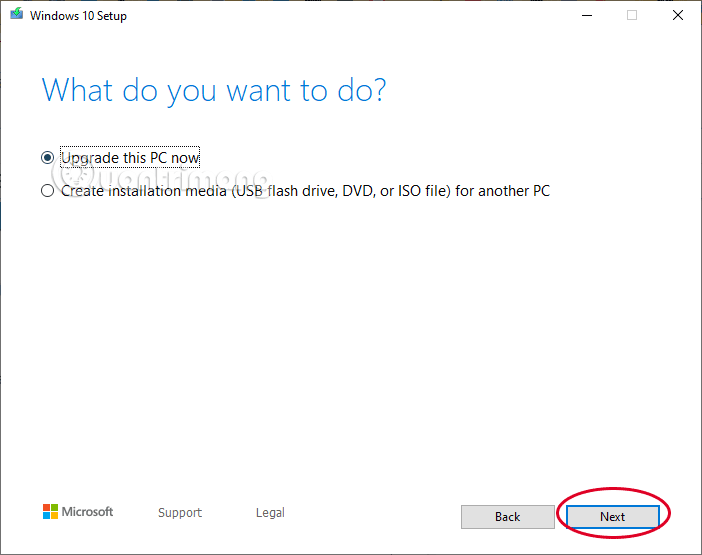
- Nato bo orodje preneslo posodobitveno datoteko za Windows 10 v vaš računalnik in nadaljevalo s posodobitvijo. Sledite navodilom na zaslonu.
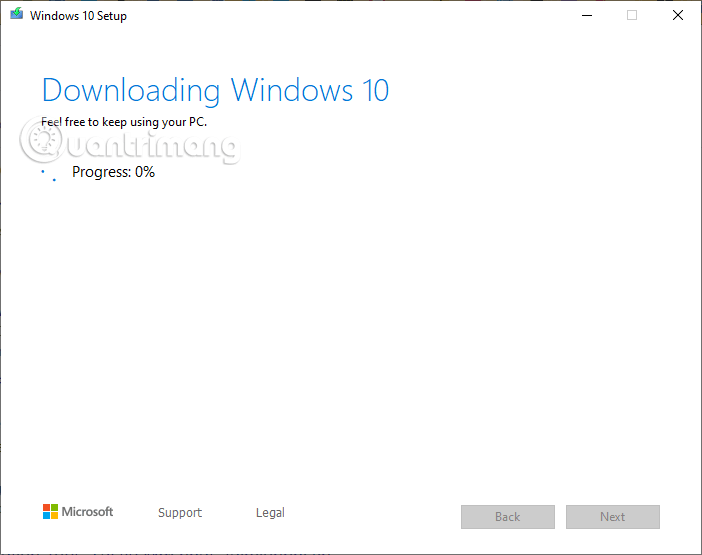
Orodje za ustvarjanje medijev bo namestilo Windows 10 različice 2004 na vaš namizni, prenosni ali tablični računalnik, ne da bi izgubili vaše osebne datoteke, nastavitve in aplikacije.
3. Kako prenesti posodobitev za Windows 10 s storitvijo Windows Update
Najvarnejši način za prejem posodobitve iz novembra 2021 je, da počakate, da prejmete obvestilo o posodobitvi v svoji napravi. Vendar pa lahko počakate nekaj časa in še vedno ne boste prejeli posodobitve. Če torej želite posodobitve prejemati hitro, lahko prisilite svoj računalnik, da uporablja Windows Update, ko je posodobitev na voljo.
Če želite posodobiti na Windows 10, november 2021 s storitvijo Windows Update, sledite tem korakom:
Korak 1 . Odprite Nastavitve .
2. korak Kliknite Posodobitev in varnost .
3. korak Kliknite Windows Update .
4. korak . Kliknite gumb Preveri posodobitve .
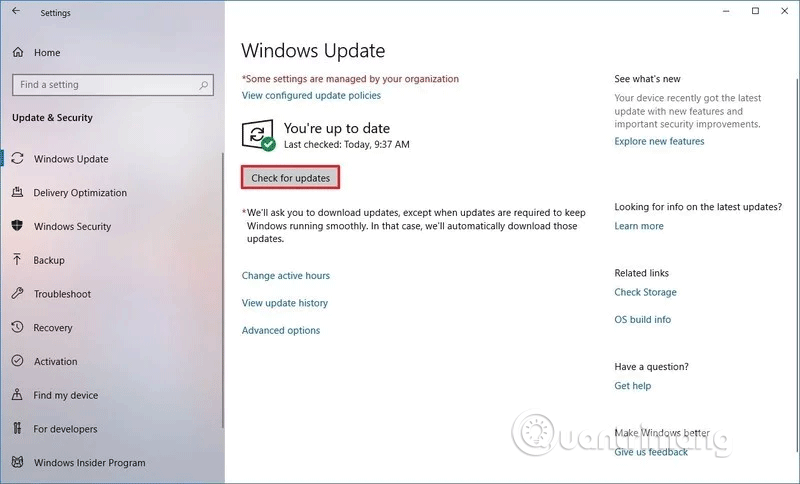
5. korak. Kliknite gumb Prenesi in namesti zdaj v razdelku Posodobitev funkcij na Windows 10 .
6. korak. Po prenosu posodobitve v napravo kliknite gumb Znova zaženi zdaj .
Ko opravite zgornje korake, bo nova različica samodejno prenesena in nameščena, podobno kot pri namestitvi kakovostne posodobitve, le čas posodobitve bo daljši.
Če uporabljate Windows Update in vaša naprava ne vidi posodobitve, jo je morda blokiral Microsoft, ker nova različica še vedno ni združljiva z vašo strojno ali programsko konfiguracijo.
Če zgornje metode ne delujejo, lahko uporabite orodje za ustvarjanje medijev, da ustvarite zagonski pogon USB , izvedete novo namestitev sistema Windows 10 z najnovejšimi funkcijami in spremembami.
Opomba: na novo izdane posodobitve lahko vsebujejo veliko napak. Če se vam iz nekega razloga ne mudi, priporočamo, da počakate, da Windows Update samodejno dostavi to posodobitev v vaš računalnik. To bo zagotovilo, da bo posodobitev delovala čim bolj stabilno v vaši napravi.
Želim vam uspeh!